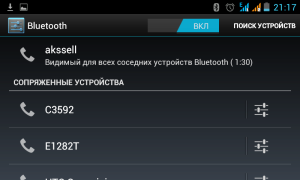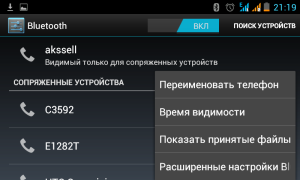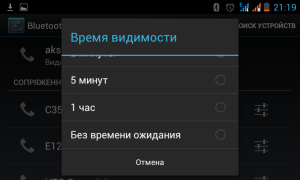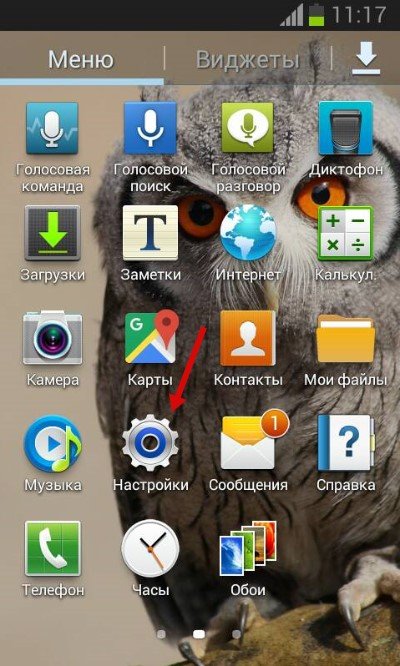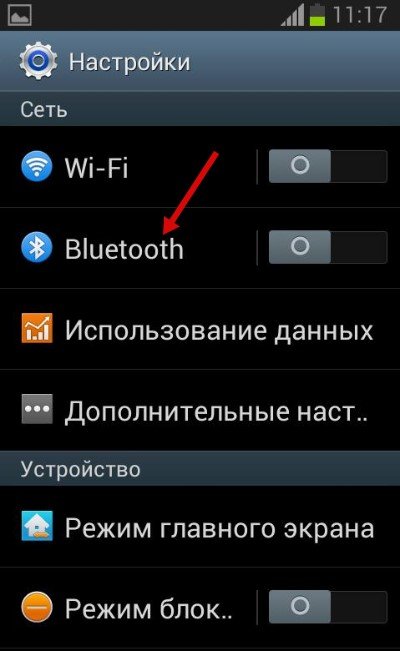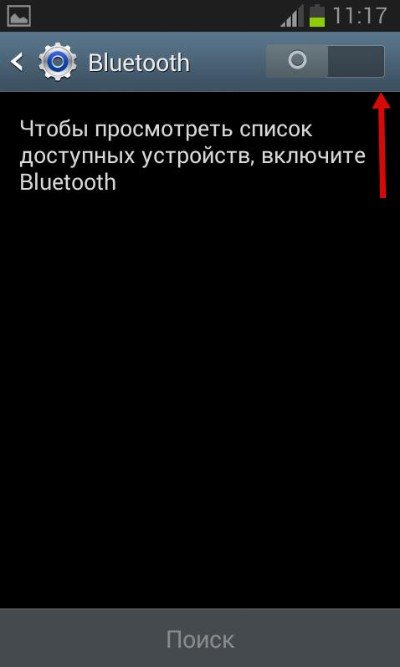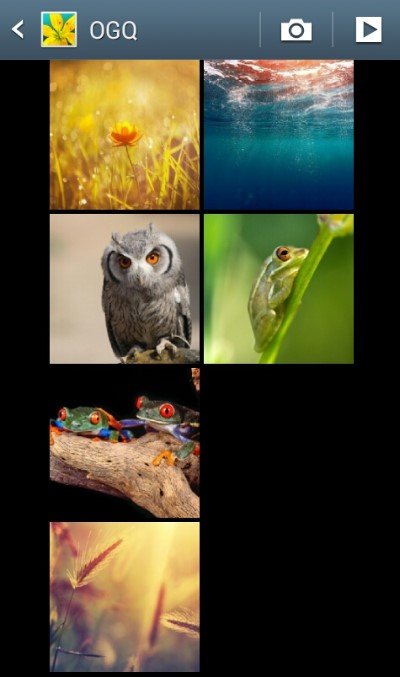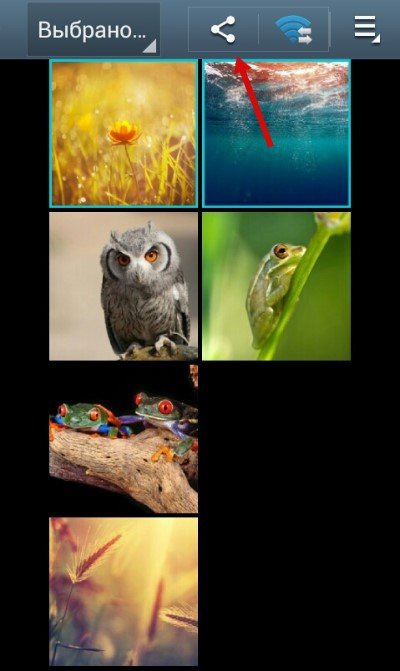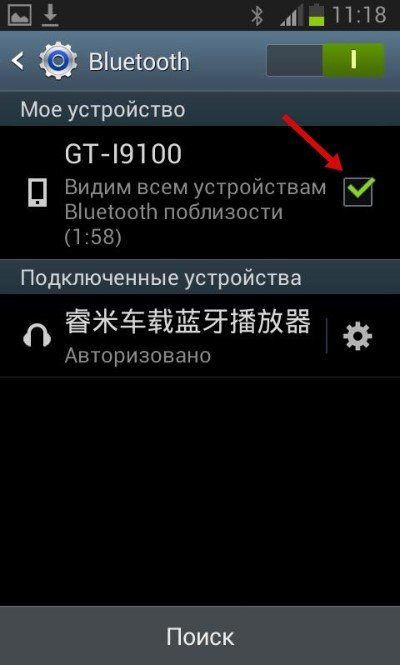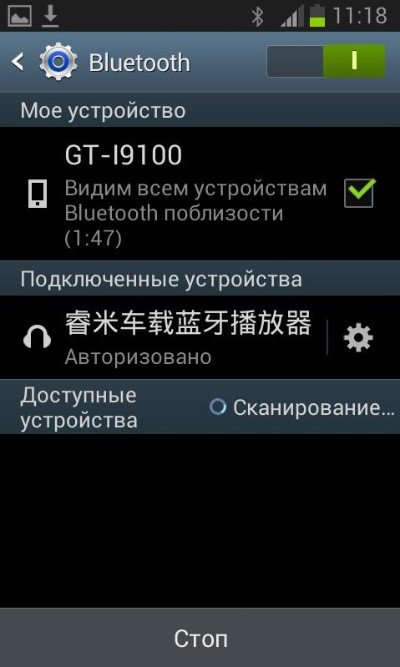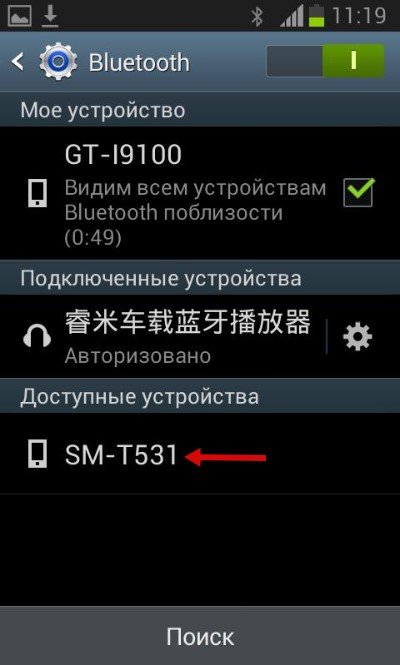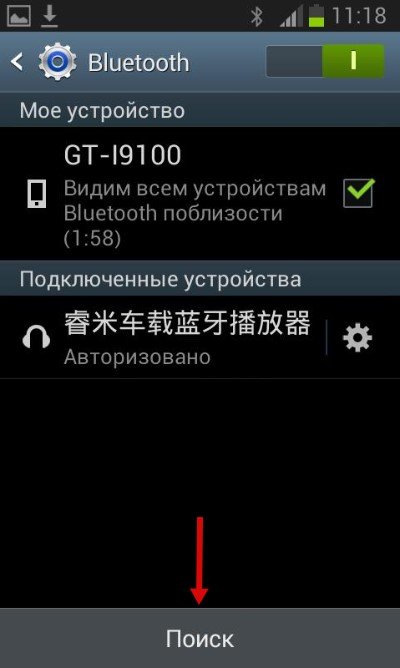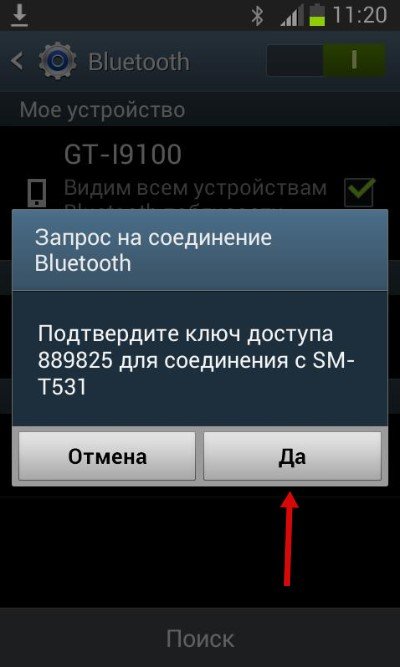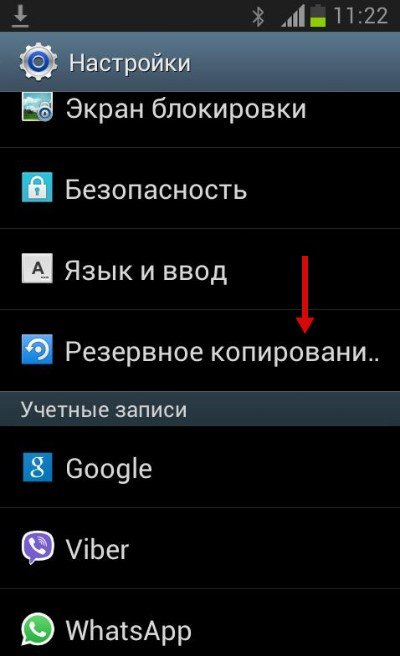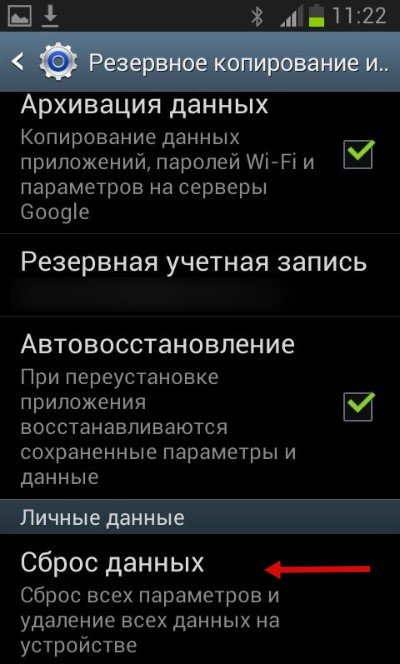Download Article
Download Article
If you’re seeing an «Insufficient storage available» message on your Android, chances are that you’ve used up most of your device’s available memory. To fix this, you’ll need to make some space by deleting apps and/or media; you can also add external storage, such as a Micro SD card, to your phone. In some cases, however, this error shows up even when you have plenty of space. This wikiHow article teaches you how to fix the insufficient storage available error on your Android.
Things You Should Know
- Free up space in multiple ways.
- Your free space might actually be occupied by your operating system, so you may need to uninstall more apps to make more room.
- Use a cleaner app to free up space on your Android after you’ve done what you can but are still unable to make room.
-
1
Open the Settings app. Open this by tapping the gear app icon in the App Drawer or from the Quick Panel (swipe down from the top of your screen).
-
2
Tap Apps. It’s next to an icon of a 2×2 grid near the middle of the menu.
Advertisement
-
3
Tap the icon of three lines with an arrow pointing down. It’s to the right of the «Your apps» header.
-
4
Tap Size. It’s under the «Sort by» header and will list the apps by size so you can easily see the apps that are using the most space.
-
5
Tap an app. You’ll see more details about that app, like their notification settings, permissions, and if it’s the default for anything.
-
6
Tap Storage. It’s usually the third item under the header «Usage.»
-
7
Tap Clear cache. Doing so will reset that app’s cached data, which will clear up some space. You may need to repeat this process for multiple apps.
- Some Androids allow you to clear all apps’ caches at once from the Storage section of the Settings app. If this option is available, you’ll see a Cached option here; tapping it will give you the option of clearing all cached data.
Advertisement
-
Delete the apps you don’t use to free up space on your Android. To delete an app, tap and hold it, then drag it into the «Remove» field (usually the top of your screen) and drop it there.
- Repeat this process to delete all the apps that you don’t want or don’t use.
- If the app in question is a system app, you may not be able to uninstall it. You can, instead, disable it and reclaim your data space. To disable the app, tap and hold it’s app icon in the App Drawer, then tap Disable.[1]
-
1
Open Settings. Tap the app icon that looks like a gear or tap the gear icon in the Quick Panel.
-
2
Tap Apps. It’s next to an icon of a 2×2 grid near the middle of the menu.
-
3
Tap Google Play Store. The list defaults to displaying alphabetically, so you’ll need to scroll down to find this option.
-
4
Tap Storage. You’ll see this under the «Usage» header.
-
5
Tap Clear cache and Clear data. You’ll need to confirm that you want to delete the data before continuing. Tap OK to continue.
- Open the Google Play Store and see if you can download the app you want. If you can, you’re done and can skip the rest of this section. If, however, you are still getting the «Insufficient storage» error, try the next step.
-
6
Navigate to the Google Play Store app section in settings. From Settings, go to Apps > Google Play Store.
-
7
Tap ⋮. This three-dot menu icon is in the top right corner of your screen.
-
8
Tap Uninstall updates. Doing this will reset your Google Play Store to factory settings, which will force it to update and re-evaluate your phone and its storage.
- You shouldn’t get the message in error again; if you do get the error message, you don’t have enough space (your OS may be using all the free space) on your phone and need to free up space.[2]
- You shouldn’t get the message in error again; if you do get the error message, you don’t have enough space (your OS may be using all the free space) on your phone and need to free up space.[2]
Advertisement
-
1
Connect your Android to your computer. There are multiple ways you can do this, using USB, connecting wirelessly, or using a cloud service, like Google Drive.
-
2
Move your photos and videos from your Android to your computer. You can either drag and drop files from your phone to your computer, or you can install the appropriate apps on your Android (like the Google Drive mobile app) and upload your photos/videos.
Advertisement
-
Since pictures and videos take up a lot of space, saving them somewhere other than your internal storage is a good idea. To change the default where your camera saves these, open your camera, then tap the gear icon, and tap Storage Location. You may not see this menu item if you don’t have an external SD card installed on your Android.[3]
- If you don’t have Google Photos set up, that’s a pretty nice cloud service that you could be using if you don’t have the ability to install an external SD card. Once you have it set up and all your photos and videos are backed up, your photos and videos will save in both your phone’s local storage and in the cloud. You can delete them from your phone’s local storage to free up space.[4]
- If you don’t have Google Photos set up, that’s a pretty nice cloud service that you could be using if you don’t have the ability to install an external SD card. Once you have it set up and all your photos and videos are backed up, your photos and videos will save in both your phone’s local storage and in the cloud. You can delete them from your phone’s local storage to free up space.[4]
-
1
Check your phone’s available storage. On older Android models, the «Insufficient storage available» error was often a result of a system malfunction—not necessarily an actual report of insufficient storage. Before continuing, verify the status of your phone’s storage.
- You can check your Android’s storage from within the «Storage» section of the Settings app.
- If your phone has more than 15 megabytes of storage, you may be encountering an error not related to your storage.
- Most of your storage may be part of your operating system, so it’s not actually available for you to use.
-
2
Restart your phone. To do this, hold down your phone’s power button, then tap Power Off. Once your phone has powered down completely, press and hold the power button again until your phone’s screen lights up.
- Restarting your phone will reset your system’s RAM. Doing so will both speed up your phone and potentially solve the «insufficient storage available» error if the error is unrelated to your phone’s memory.
- Some Androids (like the Samsung s22) have a feature that lets you reclaim memory while your phone is powered on. Go to Settings > Battery and device care > Memory > Clean now.[5]
-
3
Delete unnecessary media. This can include downloads, pictures (like screenshots), videos, and so on. Since these files can take up a fair amount of space, clearing out just a few can improve your phone’s memory substantially.
- If you don’t want to delete certain photos or videos, you can back them up to Google Drive instead.
- To see how much storage you have as each media type, like videos or audio files, go to Settings > Battery and device care > Storage. Tap each section to see suggestions on how to free up space.
-
4
Invest in external storage. If your Android has an unused SD card slot, you can purchase and install a Micro SD online (or from a retail electronics store).
- If you do have an SD card but you’re not using it, consider transferring your apps and data over to it. You can do this by tapping an app in the Application Manager and then tapping Move to SD Card.
Advertisement
Add New Question
-
Question
My SD card shows 30GB with 29GB free. I get an error message of insufficient space when I try to add a new album to my gallery on the SD card. What do I do?
Tim Newman
Community Answer
Try clearing the cache or unwanted images through apps like CCleaner. This is data that doesn’t have to be stored but will affect the «insufficient space» errors.
-
Question
What do I do if my Android is saying I have no space when I’ve deleted most of my apps already?
Reset the Google Play Store app by uninstalling Google Play Store updates. The directions are in Method 3 above.
Ask a Question
200 characters left
Include your email address to get a message when this question is answered.
Submit
Advertisement
-
If you free up enough space to download an app or two, consider downloading a cache cleaner to speed up the cache clearing process. «CCleaner» and «Clean Master» are both reputable options.
Thanks for submitting a tip for review!
Advertisement
About This Article
Thanks to all authors for creating a page that has been read 783,753 times.
Is this article up to date?
Download Article
Download Article
If you’re seeing an «Insufficient storage available» message on your Android, chances are that you’ve used up most of your device’s available memory. To fix this, you’ll need to make some space by deleting apps and/or media; you can also add external storage, such as a Micro SD card, to your phone. In some cases, however, this error shows up even when you have plenty of space. This wikiHow article teaches you how to fix the insufficient storage available error on your Android.
Things You Should Know
- Free up space in multiple ways.
- Your free space might actually be occupied by your operating system, so you may need to uninstall more apps to make more room.
- Use a cleaner app to free up space on your Android after you’ve done what you can but are still unable to make room.
-
1
Open the Settings app. Open this by tapping the gear app icon in the App Drawer or from the Quick Panel (swipe down from the top of your screen).
-
2
Tap Apps. It’s next to an icon of a 2×2 grid near the middle of the menu.
Advertisement
-
3
Tap the icon of three lines with an arrow pointing down. It’s to the right of the «Your apps» header.
-
4
Tap Size. It’s under the «Sort by» header and will list the apps by size so you can easily see the apps that are using the most space.
-
5
Tap an app. You’ll see more details about that app, like their notification settings, permissions, and if it’s the default for anything.
-
6
Tap Storage. It’s usually the third item under the header «Usage.»
-
7
Tap Clear cache. Doing so will reset that app’s cached data, which will clear up some space. You may need to repeat this process for multiple apps.
- Some Androids allow you to clear all apps’ caches at once from the Storage section of the Settings app. If this option is available, you’ll see a Cached option here; tapping it will give you the option of clearing all cached data.
Advertisement
-
Delete the apps you don’t use to free up space on your Android. To delete an app, tap and hold it, then drag it into the «Remove» field (usually the top of your screen) and drop it there.
- Repeat this process to delete all the apps that you don’t want or don’t use.
- If the app in question is a system app, you may not be able to uninstall it. You can, instead, disable it and reclaim your data space. To disable the app, tap and hold it’s app icon in the App Drawer, then tap Disable.[1]
-
1
Open Settings. Tap the app icon that looks like a gear or tap the gear icon in the Quick Panel.
-
2
Tap Apps. It’s next to an icon of a 2×2 grid near the middle of the menu.
-
3
Tap Google Play Store. The list defaults to displaying alphabetically, so you’ll need to scroll down to find this option.
-
4
Tap Storage. You’ll see this under the «Usage» header.
-
5
Tap Clear cache and Clear data. You’ll need to confirm that you want to delete the data before continuing. Tap OK to continue.
- Open the Google Play Store and see if you can download the app you want. If you can, you’re done and can skip the rest of this section. If, however, you are still getting the «Insufficient storage» error, try the next step.
-
6
Navigate to the Google Play Store app section in settings. From Settings, go to Apps > Google Play Store.
-
7
Tap ⋮. This three-dot menu icon is in the top right corner of your screen.
-
8
Tap Uninstall updates. Doing this will reset your Google Play Store to factory settings, which will force it to update and re-evaluate your phone and its storage.
- You shouldn’t get the message in error again; if you do get the error message, you don’t have enough space (your OS may be using all the free space) on your phone and need to free up space.[2]
- You shouldn’t get the message in error again; if you do get the error message, you don’t have enough space (your OS may be using all the free space) on your phone and need to free up space.[2]
Advertisement
-
1
Connect your Android to your computer. There are multiple ways you can do this, using USB, connecting wirelessly, or using a cloud service, like Google Drive.
-
2
Move your photos and videos from your Android to your computer. You can either drag and drop files from your phone to your computer, or you can install the appropriate apps on your Android (like the Google Drive mobile app) and upload your photos/videos.
Advertisement
-
Since pictures and videos take up a lot of space, saving them somewhere other than your internal storage is a good idea. To change the default where your camera saves these, open your camera, then tap the gear icon, and tap Storage Location. You may not see this menu item if you don’t have an external SD card installed on your Android.[3]
- If you don’t have Google Photos set up, that’s a pretty nice cloud service that you could be using if you don’t have the ability to install an external SD card. Once you have it set up and all your photos and videos are backed up, your photos and videos will save in both your phone’s local storage and in the cloud. You can delete them from your phone’s local storage to free up space.[4]
- If you don’t have Google Photos set up, that’s a pretty nice cloud service that you could be using if you don’t have the ability to install an external SD card. Once you have it set up and all your photos and videos are backed up, your photos and videos will save in both your phone’s local storage and in the cloud. You can delete them from your phone’s local storage to free up space.[4]
-
1
Check your phone’s available storage. On older Android models, the «Insufficient storage available» error was often a result of a system malfunction—not necessarily an actual report of insufficient storage. Before continuing, verify the status of your phone’s storage.
- You can check your Android’s storage from within the «Storage» section of the Settings app.
- If your phone has more than 15 megabytes of storage, you may be encountering an error not related to your storage.
- Most of your storage may be part of your operating system, so it’s not actually available for you to use.
-
2
Restart your phone. To do this, hold down your phone’s power button, then tap Power Off. Once your phone has powered down completely, press and hold the power button again until your phone’s screen lights up.
- Restarting your phone will reset your system’s RAM. Doing so will both speed up your phone and potentially solve the «insufficient storage available» error if the error is unrelated to your phone’s memory.
- Some Androids (like the Samsung s22) have a feature that lets you reclaim memory while your phone is powered on. Go to Settings > Battery and device care > Memory > Clean now.[5]
-
3
Delete unnecessary media. This can include downloads, pictures (like screenshots), videos, and so on. Since these files can take up a fair amount of space, clearing out just a few can improve your phone’s memory substantially.
- If you don’t want to delete certain photos or videos, you can back them up to Google Drive instead.
- To see how much storage you have as each media type, like videos or audio files, go to Settings > Battery and device care > Storage. Tap each section to see suggestions on how to free up space.
-
4
Invest in external storage. If your Android has an unused SD card slot, you can purchase and install a Micro SD online (or from a retail electronics store).
- If you do have an SD card but you’re not using it, consider transferring your apps and data over to it. You can do this by tapping an app in the Application Manager and then tapping Move to SD Card.
Advertisement
Add New Question
-
Question
My SD card shows 30GB with 29GB free. I get an error message of insufficient space when I try to add a new album to my gallery on the SD card. What do I do?
Tim Newman
Community Answer
Try clearing the cache or unwanted images through apps like CCleaner. This is data that doesn’t have to be stored but will affect the «insufficient space» errors.
-
Question
What do I do if my Android is saying I have no space when I’ve deleted most of my apps already?
Reset the Google Play Store app by uninstalling Google Play Store updates. The directions are in Method 3 above.
Ask a Question
200 characters left
Include your email address to get a message when this question is answered.
Submit
Advertisement
-
If you free up enough space to download an app or two, consider downloading a cache cleaner to speed up the cache clearing process. «CCleaner» and «Clean Master» are both reputable options.
Thanks for submitting a tip for review!
Advertisement
About This Article
Thanks to all authors for creating a page that has been read 783,753 times.
Is this article up to date?
Содержание
- Почему Android смартфон не принимает файлы по Bluetooth.
- Как сделать так чтобы Bluetooth-подключения было видным всегда.
- Посмотрите на эти материалы:
- Как исправить проблемы с хранилищем Galaxy Note8: не удается прочитать или записать на SD-карту, ошибка «Хранилище сервера заполнено»
- Проблема №1: Galaxy Note8 «Хранилище сервера заполнено» продолжает отображаться вверх
- Проблема № 2: Galaxy Note8 не может читать или писать на SD-карту
- Проблема № 3: SD-карта Galaxy Note8 показывает неправильный размер файла
- Проблема №4: Galaxy Note8 продолжает сообщать, что память заполнена, отсутствуют рингтоны и предупреждения Verizon по умолчанию
- Что делать, если не передаются файлы через Bluetooth на Android
- Способ отправки
- Причины неполадок
- Доверенные устройства
- Баги в прошивке
Почему Android смартфон не принимает файлы по Bluetooth.
Почему Android смартфон не принимает файлы по Bluetooth? Отвечаю на вопрос, который мне чаще всего оставляют пользователи нашего сайте через обратную связь. И так цитирую:
У меня смартфон Samsung galaxy, и на нем перестал работать Bluetooth. Когда мне пересылают файлы, то я могу принять всего только один файл. Дальше выдает ошибку, приходится выключать и включать Bluetooth снова. Помогите, пожалуйста.
Тут нет ничего страшного, и никакой поломки. Все что вам нужно это всего лишь правильно настроить Bluetooth в меню телефона. Дело в том, что по умолчанию на всех андроид смартфонах стоит видимость их Bluetooth-подключения около двух минут. Это объясняет тот факт, что вы можете принять только один файл, так как дальше ваш телефон просто стает не видимым для других устройств.
Как сделать так чтобы Bluetooth-подключения было видным всегда.
- Заходим в настройки.
- Включаем Bluetooth.
- Нажимаем сенсорную кнопку меню, внизу экрана.
- Переходим на вкладку «Время видимости».
- И ставим метку напротив «Без время видимости».
Все теперь ваше подключения будет видно всегда, когда включен сам Bluetooth. Надеюсь, наша короткая инструкция вам помогла, будут вопросы – оставляйте в комментариях к статье.
Посмотрите на эти материалы:
Понравилась статья? Поделитесь с друзьями в социальных сетях!
Источник
Как исправить проблемы с хранилищем Galaxy Note8: не удается прочитать или записать на SD-карту, ошибка «Хранилище сервера заполнено»
Многие владельцы # GalaxyNote8 обращались к нам по поводу проблем с памятью и SD-картой. Это руководство по устранению неполадок должно ответить на некоторые из них.
Проблема №1: Galaxy Note8 «Хранилище сервера заполнено» продолжает отображаться вверх
«Хранилище сервера заполнено» продолжает появляться в моей верхней панели уведомлений. Я пытаюсь щелкнуть по нему, но ничего не делает. Я прошел, очистил все мои кеш-файлы, удаленные файлы. Неустановленные приложения поместили на карту памяти все, что она продолжает появляться. Что я могу делать? Я даже в телефоне не могу найти ничего подобного. Пожалуйста, помогите Спасибо. — Фэллон Шмитт
Решение: Привет Упасть на. Причина, по которой вы не можете найти серверное хранилище в своем телефоне, заключается в том, что он, скорее всего, связан с одним из приложений, которые вы используете. Это приложение может использовать удаленный сервер для хранения таких вещей, как фотографии, видео, документы и т. Д., И выделенное пространство для хранения вашей учетной записи, возможно, достигло своего предела. Ошибка «Хранилище сервера заполнено» не является конкретной и ничего не говорит нам о характере вашего приложения, к которому оно подключено, поэтому вы должны выяснить это сами. Вы уверены, что это единственное сообщение об ошибке? Или есть какие-либо другие признаки, которые могут определить, какое из ваших приложений достигло предела загрузки?
Попробуйте просмотреть свой список приложений и определить те, которые регулярно что-то загружают. Вам следует начать с приложений, которые предлагают бесплатные или платные права на загрузку, например Dropbox, и посмотреть, не вызывает ли какое-либо из них ошибку.
Проблема № 2: Galaxy Note8 не может читать или писать на SD-карту
Здравствуйте! Прошлой ночью я снимал фото и видео на свой Galaxy Note8. У меня установлена Micro SD Transcend Premium 300x 64 ГБ, на которой установлена камера для сохранения изображений и видео. Однажды ночью камера выдавала ошибку при попытке сделать фото и видео с надписью «Видео не удалось» или что-то в этом роде. После включения и выключения телефона я вернулся в галерею и больше не мог просматривать уже сделанные фотографии. Находясь в галерее, количество изображений начало быстро уменьшаться, пока не были удалены все изображения и альбомы, как на телефоне, так и на SD-карте (у меня были некоторые мемы и глупые вещи, которые все еще сохранялись в телефоне). Я переустановил SD-карту, без разницы. Я вставил его в телефон жены (тоже Note8), без разницы. Сейчас делаю резервную копию телефона жены, собираюсь поменять карты местами и посмотреть, что будет. В настоящее время оба телефона ВИДЮТ карту, но мой телефон не записывает на нее и даже не позволяет использовать ее в качестве выбираемого запоминающего устройства. Еще не уверен, что ее телефон будет делать, если уж на то пошло. У меня на рабочем компьютере есть считыватель микропрограмм, я собираюсь попробовать. Что я к этому прихожу — есть идеи, как это могло произойти, и как вы думаете, сможет ли SD-карта прочитать даже более крупную компанию/решение по восстановлению данных? Спасибо! — Крис
Решение: Привет, Крис. Первый шаг по устранению неполадок, который вы хотите сделать прямо сейчас, — это проверить, находится ли ошибка, вызвавшая удаление, в телефоне или нет, заключается в том, чтобы вставить другую известную рабочую SD-карту. Если у вас его сейчас нет, не делайте ничего, пока не выполните этот шаг. Если ваш Note8 может нормально читать и писать на второй SD-карте, это означает, что проблема должна быть в первой SD-карте. Чтобы увидеть, является ли ошибка временной, обязательно отформатируйте ее еще раз, выполнив следующие действия:
- Вставьте соответствующую SD-карту в свой Note8.
- Откройте приложение «Настройки».
- Нажмите «Обслуживание устройства».
- Нажмите «Хранилище».
- Нажмите «SD-карта».
- Нажмите «Настройки хранилища». .
- Коснитесь SD-карты.
- Коснитесь «Форматировать».
Восстановите заводские настройки Note8
Если ваш Note8 не читает и не записывает на вторую SD-карту, лучшее, что вы можете сделать, — это сбросить настройки до заводских. Мы не знаем полной истории вашего устройства, чтобы определить причину возникновения проблемы, поэтому мы надеемся, что сброс к заводским настройкам вернет поведение вашего устройства по умолчанию к нормальному способу управления SD-картой.
Чтобы восстановить заводские настройки Note8:
- Создайте резервную копию ваших личных данных.
- Выключите устройство .
- Нажмите и удерживайте клавишу увеличения громкости и клавишу Bixby, затем нажмите и удерживайте клавишу питания.
- Когда появится зеленый логотип Android, отпустите все клавиши ( «Установка обновления системы» будет отображаться в течение 30–60 секунд перед отображением параметров меню восстановления системы Android).
- Нажмите кнопку уменьшения громкости несколько раз, чтобы выделить «стереть данные/сброс настроек к заводским настройкам».
- Нажмите кнопку питания, чтобы выбрать.
- Нажимайте кнопку уменьшения громкости, пока не будет выделено «Да — удалить все данные пользователя».
- Нажмите Нажмите кнопку питания, чтобы выбрать и запустить общий сброс.
- Когда общий сброс будет завершен, будет выделено «Перезагрузить систему сейчас».
- Нажмите кнопку питания, чтобы перезапустить устройство.
Проблема № 3: SD-карта Galaxy Note8 показывает неправильный размер файла
Привет. Недавно заменил свой Note8 после того, как последний был потерян в море, купил micro sd емкостью 128 ГБ, и у него не было ничего, кроме проблем (разделы файлов, которые я не мог удалить ни на что, Note8 не мог скопировать и т. Д.). Я заменил карту на карту другой марки, загрузил музыку и фотографии через ноутбук, и Note8 распознал ее и сохранил на ней фотографии.
Однако вчера вечером я попытался скопировать файлы на SD-карту через Note8, подключенный к моему ноутбуку (всего один mp3). Это приводило к сбою компьютерной программы несколько раз. Mp3 скопировал нормально во внутреннее хранилище Note8, только не на sd-карту. Сегодня, несмотря на несколько перезагрузок, Note8 может читать только 7 ГБ из почти 60 ГБ музыки, и все мои фотографии исчезли. Тем не менее, в разделе настроек хранилища он распознает, что было использовано 60 ГБ + SD-карты. Мне еще предстоит проверить карту на ноутбуке, так как у меня отсутствует адаптер, но я отключил карту, а затем заменил ее безрезультатно (за исключением того, что теперь он распознает только 4 ГБ данных, а не исходный, ошибочный 7!) Что может быть Выполнено? Этот новый телефон является причиной неисправностей? Может быть, музыкальные файлы? На моем ноутбуке нет проблем с исходными файлами. Будем признательны за любые советы 🙂 Mark Glass
Решение : Привет, Марк. Либо одна из этих двух возможностей может вызвать вашу проблему:
- система управления файлами в Note8 не работает должным образом, либо
- SD-карта не работает. повреждены или содержат ошибки
Чтобы узнать, какая из них является настоящей причиной, попробуйте переформатировать SD-карту, как мы говорим Крису выше, и посмотрите что происходит. Если ваша недавно отформатированная карта не работает должным образом, выполните сброс настроек до заводских.
Проблема №4: Galaxy Note8 продолжает сообщать, что память заполнена, отсутствуют рингтоны и предупреждения Verizon по умолчанию
Мой телефон начал работать странно, тогда я получил сообщение о том, что память заполнена. Я заметил, что все мои мелодии (мелодия звонка, текстовое оповещение, оповещение по электронной почте и т. Д.) Вернулись к тонам Verizon по умолчанию, а те, которые у меня были ранее, полностью исчезли. Исчезли заводские тона, предустановленные в телефоне. Я удалил приложения и фотографии/видео, чтобы освободить много места, я сделал программный сброс, очистил кеш, сбросил настройки приложений все, что я мог сделать, и звуковые сигналы все еще отсутствуют. Это произошло 2 месяца назад, и в итоге я сделал большой сброс настроек, но это все еще не сработало. После многих часов разговоров по телефону с техническими специалистами Verizon никто не смог помочь. Я пошел в магазин Verizon, и парень нажал несколько кнопок, и все заработало. Это было буквально менее чем за 5 секунд! Этого парня больше нет, и никто не может этого понять. Любая помощь будет БЛАГОДАРНЫМ. Это Samsung Galaxy Note8. — Pchilds
Решение: Привет, Pchilds. К сожалению, мы не работаем на Verizon и не являемся экспертами в том, что касается устройств Verizon и того, как настраивается программное обеспечение на таких устройствах. Попробуйте сбросить настройки всех приложений и посмотрите, включит ли это возможно отключенные приложения или службы. Вот как:
- Откройте приложение «Настройки».
- Нажмите «Приложения».
- Нажмите «Дополнительные настройки» в правом верхнем углу ( значок с тремя точками).
- Нажмите «Сбросить настройки приложения».
- Перезагрузите устройство и проверьте наличие ошибки.
Если сброс настроек приложения не поможет, вы также можете загрузить Note8 в безопасном режиме. Если недостающие мелодии звонка и оповещения все еще находятся в телефоне по какой-то причине из-за неизвестных факторов, вы сможете снова получить к ним доступ.. Безопасный режим блокирует сторонние приложения и службы, поэтому, если одно из загруженных вами приложений скрывает их, вы должны знать об этом.
Чтобы загрузить Note8 в безопасном режиме:
- При выключенном Note8 нажмите и удерживайте кнопку питания за экраном с названием модели.
- Когда на экране появится «SAMSUNG», отпустите кнопку питания.
- Сразу после отпускания кнопки питания нажмите и удерживайте кнопку уменьшения громкости.
- Продолжайте удерживать клавишу уменьшения громкости, пока устройство не перезагрузится.
- Безопасный режим отобразится в нижнем левом углу экрана.
- Отпустите громкость когда вы видите безопасный режим, нажмите клавишу «вниз».
- Попытайтесь найти пропущенные звуковые сигналы и предупреждения и посмотрите, сможете ли вы их использовать.
Если рингтоны и оповещения возвращаются в безопасный режим, но снова исчезают при перезагрузке телефона, это явный признак того, что это должно быть вызвано одним из ваших приложений.
Чтобы узнать, какое приложение вызывает проблему, выполните следующие действия:
- Загрузитесь в безопасном режиме.
- Проверьте, нет ли проблемы.
- Убедившись, что виновато стороннее приложение, вы можете приступить к удалению приложений по отдельности. Мы предлагаем вам начать с самых последних добавленных вами.
- После удаления приложения перезагрузите телефон в нормальном режиме и проверьте, нет ли проблемы.
- Если ваш Note8 все еще проблематичен, повторите шаги 1-4.
Источник
Что делать, если не передаются файлы через Bluetooth на Android
Способ отправки
В самом начала давайте узнаем, как нужно отправлять информацию, чтобы на все 100% убедиться, что все ваши манипуляции до этого, были верными и основная проблема заключается в системе. Для этого нужно сделать следующие действия:
- Зайдите в раздел настроек Андроид устройства.
Перейдите в категорию под названием «Bluetooth».
Включите модуль беспроводной связи. Для этого один раз нажмите по кнопке, которая располагается в правом верхнем углу экрана.
Нажмите на кнопку «Отправить».
В новом окне найдите функцию «Bluetooth», после чего на экране должно появиться другое окно с доступными для передачи устройствами.
На первом устройстве теперь нужно найти получателя ваших данных. Тапните один раз по клавише «Поиск устройств».
После того, как на экране покажется имя будущего получателя, выберите его для отправки данных.
Причины неполадок
Доверенные устройства
При передаче информации на некоторые мобильные аппараты, с которыми до этого момент не проводился процесс обмена, без предварительного сопряжения устройств, информация может не приниматься. Попробуйте в самом начале просто подключиться к другому смартфону.
Для этого нужно выполнить следующие действия:
- Повторите пункты 1, 2 и 3 из вышеописанного примера.
- Тапните на кнопку «Поиск устройств» и ждите, пока имя второго смартфона высветится у вас в списке.
После этого выберите появившийся в списке смартфон и нажмите на «Соединение». На втором устройстве также следует подтвердить данное действие.
Баги в прошивке
Сам Bluetooth модуль не имеет каких-либо определенных настроек. Если после применения вышеописанных способов у вас не получилось осуществить передачу данных, то нужно попробовать сделать перезагрузку системы. При перезапуске в системе автоматически исправляются мелкие ошибки, и имеется шанс того, что ваша проблема исчезнет.
Если рестарт системы ничего не поменял, рекомендуем сбросить настройки до заводского состояния: если на этой версии системы раньше удавалось осуществлять передачу данных, то почти со 100% шансом можно утверждать, что после сброса эта опция будет работать исправно. Если и после этого нет видимых изменений, то проблема состоит в беспроводном модуле, и единственным выходом будет поход в сервисный центр.
Чтобы сбросить настройки до заводских, потребуется:
- Зайти в меню настроек.
- Найти раздел с названием «Резервная копия и сброс».
Нажать на «Сброс настроек».
Тапнуть на «Сбросить настройки телефона».
Источник
Содержание
- Ошибка android.process.media
- Способ 1: Очистка кэша «Диспетчера загрузки» и «Хранилища мультимедиа»
- Способ 2: Очистка кэша Google Services Framework и Play Маркет
- Способ 3: Замена SD-карты
- Вопросы и ответы
Система Android улучшается с каждым годом. Однако в ней до сих пор встречаются неприятные баги и ошибки. Одна из таких – ошибки в приложении android.process.media. С чем она связана и как её исправить – читайте ниже.
Приложение с этим именем – системный компонент, который отвечает за файлы мультимедиа на устройстве. Соответственно, неполадки возникают в случае некорректной работы с данными такого типа: неправильное удаление, попытка открыть не до конца скачанный ролик или песню, а также установка несовместимых приложений. Исправить ошибку можно несколькими способами.
Способ 1: Очистка кэша «Диспетчера загрузки» и «Хранилища мультимедиа»
Поскольку львиная доля проблем появляется из-за неправильных настроек приложений файловой системы, очистка их кэша и данных поможет побороть эту ошибку.
- Откройте приложение «Настройки» любым удобным способом – например, кнопкой в шторке устройства.
- В группе «Общие настройки» расположен пункт «Приложения» (или «Диспетчер приложений»). Зайдите в него.
- Перейдите во вкладку «Все», в ней найдите приложение под названием «Диспетчер загрузки» (или просто «Загрузки»). Тапните по нему 1 раз.
- Дождитесь, пока система вычислит созданный компонентом объем данных и кэша. Когда это произойдет, нажмите на кнопку «Очистить кэш». Затем – на «Очистить данные».
- В той же вкладке «Все» найдите приложение «Хранилище мультимедиа». Зайдя на его страницу, проделайте действия, описанные в шаге 4.
- Перезагрузите устройство любым доступным методом. После его запуска проблема должна устраниться.
Как правило, после этих действий процесс проверки медиафайлов заработает как надо. Если же ошибка осталась, значит, следует воспользоваться другим способом.
Способ 2: Очистка кэша Google Services Framework и Play Маркет
Такой метод подойдет в случае, если первый способ не решил проблему.
- Проделайте шаги 1 — 3 первого способа, но вместо приложения «Диспетчер загрузки» найдите «Google Services Framework». Зайдите на страницу приложения и последовательно очистите данные и кэш компонента, затем нажмите «Остановить».
В окне подтверждения нажмите «Да».
- Проделайте то же самое с приложением «Play Маркет».
- Перезагрузите устройство и проверьте, включились ли «Google Services Framework» и «Play Маркет». Если нет, то включите их нажатием на соответствующую кнопку.
- Ошибка, скорее всего, больше не будет появляться.
Этот способ исправляет некорректные данные о мультимедийных файлах, которые используют установленные пользователем приложения, так что рекомендуем использовать его в дополнение к первому методу.
Способ 3: Замена SD-карты
Худший сценарий, при котором появляется эта ошибка – неисправности карты памяти. Как правило, кроме ошибок в процессе android.process.media, возникают и другие – например, файлы с этой карты памяти отказываются открываться. Если вы столкнулись с такими симптомами, то, скорее всего, вам придется заменить флешку на новую (рекомендуем пользоваться только продукцией проверенных брендов). Возможно, вам стоит ознакомиться с материалами об исправлении ошибок карт памяти.
Подробнее:
Что делать, если смартфон или планшет не видит SD карту
Все способы форматирования карт памяти
Руководство на случай, когда не форматируется карта памяти
Инструкция по восстановлению карт памяти
Напоследок отметим следующий факт – с ошибками компонента android.process.media чаще всего сталкиваются пользователи устройств, работающих под Android версии 4.2 и ниже, так что в настоящее время проблема становится все менее актуальной.
Еще статьи по данной теме:
Помогла ли Вам статья?
С ошибками в системных приложениях изредка сталкиваются некоторые владельцы устройств, работающих под управлением операционной системы Android. Часто сбой возникает из-за неправильной настройки аппарата или недостатка свободного места для работы конкретной программы. Если неполадка появляется в неиспользуемой утилите, то многие люди даже не обращают на это внимание. А что делать, когда в приложении телефон произошла ошибка? Именно на этот вопрос мы постараемся ответить в этой статье.
Содержание
- Основные причины ошибки
- Как исправить ошибку?
- Заключение
- Причины появления проблемы
- Методы устранения ошибки
- Крайние меры
- Очистка списка контактов
- Контакты по-прежнему не работают на Андроид
- Причины проблемы и варианты ее устранения
Основные причины ошибки
Установить причину появления ошибки самостоятельно довольно сложно, однако, ознакомиться с провоцирующими факторами лишним не будет. Все они расписаны в следующем списке:
- Случайная ошибка, которая чаще всего исчезает после перезагрузи аппарата.
- Переполненный кэш, касающийся конкретного приложения или всей системы в целом.
- Наличие в системе вредоносного ПО.
- Удаление важного файла системы пользователем.
- Конфликт сторонней программы с системным приложением Телефон.
Это всего лишь основные причины, но для базового ознакомления их будет достаточно.
Как исправить ошибку?
К исправлению ошибки следует подходить комплексно, то есть с использованием всех возможных методов. Рекомендуем идти от способа к способу до того момента, пока проблема полностью не исчезнет.
Способ 1: очищаем кэш и удаляем временные файлы
Недостаток свободной памяти и мусорные файлы не только тормозят смартфон, но и часто приводят к возникновению серьёзных ошибок в системе. Важно периодически очищать кэш и удалять ненужные приложения с телефона. Сделать это правильно, а главное быстро можно с помощью дополнительных программ, например, CCleaner или Clean Master. Также можно воспользоваться встроенным «чистильщиком», который присутствует на устройствах популярных производителей:
- Заходим в программу.
- Нажимаем по кнопке «Очистка» или «Мусор».
- Просматриваем количество доступных к удалению файлов и нажимаем по кнопке «Очистить».
Очищаем мусор в телефоне
Если устанавливать дополнительный софт желания нет, можно попросту очистить кэш проблемного приложения через стандартные возможности настроек. Первым делом перейдём в них, а далее выполним рекомендации руководства:
- Заходим во вкладку «Все приложения».
- Переходим на страницу с программой «Телефон».
- Нажимаем по кнопке «Очистить» и выбираем «Кэш».
- Подтверждаем процедуру удаления, нажав в появившемся окошке по кнопке «Ок».
Очищаем кэш приложения Телефон
Скорее всего, после выполнения данных действий ошибка в приложении телефон исчезнет. Но если этого не произошло – переходите к следующему методу.
Способ 2: отключаем синхронизацию даты и времени
Как показывает практика, системную ошибку нередко провоцирует выставленная настройка синхронизации времени с сетью. Из этого можно сделать вывод, что ручная установка текущей даты и часового пояса исправит проблему. Сделать это правильно поможет пошаговая инструкция, представленная далее:
- Открываем настройки.
- Заходим во вкладку «Расширенные настройки». Заметим, что на некоторых устройствах переходить сюда необязательно.
- Переходим в раздел «Дата и время».
- Убираем галочку или переводим ползунок влево возле строк «Дата и время сети» и «Часовой пояс сети».
- Устанавливаем дату и время вручную.
Отключаем синхронизацию даты и времени
В конце сохраняем настройки и перезагружаем смартфон.
Способ 3: сканируем систему на наличие вирусов
Если вы заметили появление ошибки не только в приложении Телефон, но и в других программах, то рекомендуем проверить систему телефона антивирусом. Это может быть, как встроенный в прошивку софт, так и скачанная из Google Play утилита. В качестве последнего варианта можно использовать приложения Dr.Web, Avast, AVG и прочие проверенные сервисы. Для примера рассмотрим работу с программой Dr.Web:
- Запускам приложение.
- Нажимаем по кнопке «Сканер».
- Выбираем тип сканирования (рекомендуем использовать полную проверку).
- Ожидаем окончания процедуры проверки, продолжительность которой зависит от количества установленных программ.
Сканируем систему на наличие вирусов
При обнаружении вирусов вылечите повреждённые файлы, воспользовавшись встроенным инструментом антивируса.
Кстати, советуем проверить систему несколькими антивирусами, но только не одновременно.
Способ 4: сбрасываем устройство до заводских настроек
Этот метод оптимально использовать в том случае, если не один из предыдущих вариантов не помог. Обратите внимание, что сброс телефона до первоначальных настроек приведёт к удалению всех приложений, фотографий, видео и системных надстроек. Чтобы сделать всё правильно, воспользуйтесь подробным руководством:
- Заходим в настройки.
- Переходим в раздел «Расширенные настройки».
- Открываем вкладку «Восстановление и сброс».
- Нажимаем по пункту «Сброс настроек».
- Кликаем по кнопке «Сбросить настройки».
- Запускаем процедуру, нажав «Ок» в появившемся окне.
Сбрасываем устройство до заводских настроек
Если через настройки выполнить сброс не представляется возможным, то можно воспользоваться меню «Рекавери». Для этого:
- Полностью выключаем телефон.
- Переходим в меню «Рекавери», одновременно нажав по нескольким клавишам. Чаще всего это кнопка питания и одна из клавиш регулировки громкости.
- С помощью качели регулировки громкости заходим в раздел «Wipe data/factory reset».
- Затем выбираем «Yes – delete all user data».
- Перезагружаем устройство, нажав по строке «Reboot system now».
После выполнения этих действий ошибка в приложении Телефон исчезнет с вероятностью в 99 процентов. Однако если этого не произошло, то решение одно – перепрошивка смартфона.
Заключение
Множество пользователей смартфонов с операционной системой Android, сталкивались с такой проблемой — как исправить ошибку android.process.acore на Вашем смартфоне. У неподготовленного пользователя или у новичков, это вызывает панику, и они не знают, что делать, а некоторые даже преждевременно «хоронят» свои телефоны. Но «не так страшен черт, как его малюют».
Чтобы исправить ошибку android.process.acore, нужно сначала найти корни проблемы. Анализируя различные ресурсы и личный опыт, мы решили в рамках данной статьи описать наиболее частые причины возникновения такого рода ошибки.
Надеемся, что многим, данная информация поможет без паники решить проблему.
Причины появления проблемы
Есть 3 основных причины появления ошибки android.process.acore:
- отключено системное приложение, из-за чего Android не может нормально функционировать;
- одновременно установлено несколько приложений со сходными функциями, которые некорректно синхронизируются со списком контактов, календарем или другим системным приложением;
- удалены важные системные файлы.
Методы устранения ошибки
Существует несколько методов, которые, возможно, помогут исправить ошибку android.process.acore на Вашем девайсе. Эти методы рассчитаны как на обычного, так и на опытного пользователя. Внимательно ознакомьтесь со всеми вариантами и выберете тот, который Вы сможете осуществить. Ни в коем случае не пытайтесь своими силами решить проблему путем изменения системных файлов, если Вы не профессионал.
Решение проблемы для обычных пользователей
Чаще всего ошибка возникает при работе с телефонной книгой, при попытке добавить, сохранить, изменить или удалить какой-либо контакт. Лечение: пытаемся зайти в Настройки/../Хранилище контактов (называться может по-разному, но суть понятна) и находим опцию – «Стереть данные». Во многих случаях помогает исправить ситуацию, но вы уничтожаете весь список контактов. Тут уж ничего не поделаешь, придется жертвовать. Для тех, у кого есть возможность синхронизации с аккаунтом в Google, данный способ пройдет безболезненно.
Одной из причин возникновения ошибки android.process.acore может быть отключение Хранилища календаря или другие отключенные программы. Для того, чтобы проблема ушла, перейдите в Настройки/Приложения, там находим дополнительное меню и нажать на «Сбросить настройки». Этот метод, конечно, если он сработает, хорош тем, что личные данные не теряются при сбросе.
Исправить ошибку android.process.acore, можно путем удаления приложений для оптимизации беспроводной сети Wi-Fi , в некоторых случаях проблема исчезает.
Действенным методом является также «Откат к заводским параметрам». Это действие отменит все индивидуальные настройки пользователя, но это не так критично, как потеря контактов. Для справки прочтите инструкцию к пункту Recovery для вашей модели.
Устранение неполадки для опытных пользователей
Еще один способ борьбы с проблемой можно порекомендовать для опытных пользователей Android. Он заключается в изменениях системного файла:
/system/csc/others.xml. В нем находится строка:
,
которую нужно отредактировать так, чтобы получить следующее:
.
Еще раз напомним, что данный способ ТОЛЬКО для опытных!
Если Ваше устройство «рутировано», вполне возможно, что Вы провели неудачную чистку системных приложений и файлов, в следствии чего произошла ошибка android.process.acore. В этом случае Вам придется искать в интернете удаленные файлы именно для используемой версии прошивки Android, возвращать их на место и выставлять соответствующие права.
Также для устройств с root-правами решением проблемы послужит включение, возможно, отключенного ранее процесса logsProvider 2.0.d через Titamium backup.
Крайние меры
И, наконец, когда ничего не помогает, то прибегают к радикальным методам, которые заключаются в полной очистке памяти аппарата с потерей всех данных. Таким образом из системы удаляются приложения, которые генерировали ошибку android.process.acore.
А если hard reset не помог, единственным возможным вариантом остается перепрошивка смартфона. Такой случай актуален для «рутированных» устройств, в процессе очистки которых были удалены важные системные файлы, которые не удалось восстановить.
Если Вы использовали другой метод, чтобы исправить ошибку android.process.acore, сообщите нам о своих успехах в комментариях. Удачи!
От компании Google является самой популярной и распространённой во всём мире. Разумеется, у неё есть свои достоинства и недостатки. Одним она нравится, другим — нет.
Android – это хоть и надежная система, но и в ней достаточно разных багов и ошибок
Как и в любых других операционных системах, в Андроиде иногда случаются ошибки, препятствующие работе с устройством. К счастью, большинство таких неисправностей можно быстро решить самостоятельно. В этой статье подробно рассмотрим, как исправить ошибку android.process.acore. Давайте разбираться. Поехали!
Прежде чем предпринимать какие-либо действия, нужно разобраться, в чём корень проблемы? Существует ряд причин, которые вызывают появление ошибки android.process.acore на устройстве:
- одна из системных программ выключена, что препятствует нормальной работе ОС;
- на вашем смартфоне имеется несколько утилит, которые выполняют одинаковые функции, что приводит к конфликту при синхронизации с контактами, календарями и прочим;
- со смартфона были удалены файлы системы.
Способы решения этой ошибки есть как простые, хорошо понятные начинающим пользователям, так и довольно сложные, с которыми разберутся только опытные юзеры.
Android Как узнать состояние жесткого диска: сколько он еще прослужит
Предупрежден — значит вооружен! Это правило как нельзя кстати подходит к работе с жесткими дисками. Если заранее знать, что такой-то вот жесткий диск скорее всего выйдет из…
× 21.10.2019 Elcomsoft phone password breaker словарь Сети 21.10.2019 Бесплатная программа для резервного копирования Linux 21.10.2019 Установка подключения к MySQL через ODBC connector Linux 21.10.2019 Microsoft OneNote – лучшая записная книжка Wi-Fi 21.10.2019 Полная настройка и установка Realtek High Definition Audio Операционные системы 21.10.2019 Аудио драйвер реалтек (Realtek HD Audio) Интернет FTP клиент — какие бывают, что позволяют делать на сервере и какой выбрать Смартфон Бесплатные программы для Windows Android Универсальное решение от Realtek Apple Функции и особенности утилиты Операционные системы Скачать itunes версии 12 Сети Скачать itunes версии 12 Сети
На смартфонах с операционной системой Android есть такая неприятность, как ошибка android.process.acore. Появляется она чаще всего в приложении Контакты. Кстати, в силу неизвестных мне причин, чаще всего это случается на смартфонах Samsung и HTC. Причём началось ещё во второй версии Андроид и продолжается на 4.2.2 и 4.4. Как обстоят дела на пятой версии — пока не известно. Как это проявляется? При попытке открыть вкладку с контактами и приложении Телефон (этого которое в виде телефонной трубки внизу экрана) появляется сообщение: «В приложении Android.process.acore произошла ошибка и оно было остановлено». Такая же ситуация случается и с некоторыми другими системными приложениями, как Календарь или Камера, например. В качестве причины разработчики указывают конфликт между установленными программами и системными приложениями, указывая на возможное несоответствие в полях с данными и возникающий из-за этого сбой синхронизации.Как исправить ошибку android.process.acore? Начать стоит с анализа ситуации.
Вспомните, какие приложение Вы устанавливали непосредственно перед тем, как стали вылетать контакты? В 90% случаев помогает выявление и удаление таких программ. Если вспомнить не получается, тогда будем действовать вот как. Идём в «Настройки»->»Приложения» и открываем вкладку «Работающие».
Это список активных в данный момент программ. По очереди выбираем приложения, не являющиеся системными сервисами (типа Viber, WhatsApp, Вконтакте и т.п.) и останавливаем их. Чтобы это сделать, нужно выбрать программу и затем нажать на кнопку Остановить:
После этого снова запускаем Контакты и проверяем. Обычно таким образом удаётся устранить ошибку android.process.acore, отделавшись «малой кровью».
Если это не помогло, то прибегнем к тяжёлой артиллерии. Снова открываем список Приложений, нажимаем на значок параметров (три кубика) чтобы вызвать вот такое меню:
Сначала нажимаем на пункт «Очистить кэш всех приложений», затем — «Сбросить настройки». Проверяем устранилась ли проблема.
Очистка списка контактов
Если предложенный выше способ не помог, то в этом случае придётся действовать более радикально. При этом надо учитывать, что такие действия могут повлечь потерю пользовательских данных.
Внимание! Перед тем как выполнять следующие шаги — обязательно сделайте резервную копию списка контактов и другой важной информации на телефоне.
Открываем в настройках повторно раздел «Приложения», находим там «Контакты» и выбираем его:
Сначала очищаем кэш, затем — тапаем на кнопку «Стереть данные». Этим Вы прибьёте полностью контакт-лист на телефоне. То же самое надо проделать и с Хранилищем контактов:
Обычно такое удаление данных помогает разрешить проблемы с совместимостью и далее сообщение «процесс android.process.acore остановлен» более не появляется.
Сброс настроек к заводским
Самый крайний способ, который точно поможет исправить ошибку «android.process.acore» — это полный сброс настроек смартфона к заводским параметрам. Чтобы это сделать надо зайти в раздел «Восстановление и сброс» и выбрать пункт «Сброс настроек». Подтверждаем свои действия и ждём результат выполнения процесса. С его помощью удаляются все сторонних программы и вся конфигурация устройства возвращается к той, которая была на абсолютно новом рабочем телефоне.
Поговорим о популярной ошибке на телефонах Андроид — «android.process.acore был остановлен» или приложение контакты не работает. Ошибка при открытии контактов может появиться при удалении или повреждении важных системных файлов. Данная проблема возникает после добавления контактов из социальных сетей или мессенджеров, которые неправильно синхронизируются со стандартными приложениями.
Причины ошибки android.process.acore на Android
Причиной «android.process.acore» могут являться и другие программы (например, для оптимизации Wi-Fi). Постарайтесь вспомнить, что Вы недавно устанавливали на телефон
Как исправить ошибку приложения Контакты в Android
Сначала надо создать резервную копию своих контактов и сохранить ее компьютер. Самыми популярными утилитами для резервного копирования являются:
- Titanium Backup;
- Super Backup;
- ROM Manager;
- Mobile Backup&Restore;
- SmartSwitch от Samsung Electronics.
Если Вам надо сохранить журнал вызовов и сообщений, воспользуйтесь приложением SMS Backup+. Затем нужно совершить такие действия:
- открыть «Настройки» — «Системные» — «Приложения» (или «Диспетчер приложений»)
- нажать на вкладку «Все»
- выбрать пункт «Менеджер контактов» или «Хранилище контактов» и нажать «Стереть данные».
Все контакты на смартфоне будут удалены. Потом нужно перезагрузить Андроид и восстановить сохраненные контакты с компьютера. Отметим, что если у Вас есть учетная запись Gmail, то список контактов будет восстановлен автоматически. Если «android.process.acore» всплывает не только при открытии контактов, но и других приложений, попробуйте удалить недавно установленные программы и перезагрузить устройство.
Контакты по-прежнему не работают на Андроид
Здесь поможет сброс Андроид к заводским настройкам (hard reset). Имейте в виду, что после него исчезнут все данные в системной памяти телефона (приложения, контакты и т.д.) Перед выполнением сброса нужно создать резервные копии с помощью утилит, предложенных выше. Для возврата к заводским настройкам следует:
- зайти в «Настройки»
- выбрать «Резервное восстановление и сброс» — «Сброс настроек»
После сброса настроек Андроид на телефоне, устанавливайте приложения не торопясь. Проверяйте контакты на наличие ошибки после каждого установленного приложения.

Причины проблемы и варианты ее устранения
На самом деле появление ошибок может иметь не только программные причины, но и аппаратные — например, выход из строя внутренней памяти девайса. Однако в большинстве своём причиной возникновения неполадки является всё-таки программная часть.
Перед тем как приступать к описанным ниже методам, проверьте версию проблемных приложений: возможно, они недавно обновились, и вследствие недоработки программиста появилась ошибка, которая и вызывает появление сообщения. Если, наоборот, установленная в устройстве версия той или иной программы довольно старая, то попробуйте её обновить.
Подробнее: Обновляем приложения на Android
В случае если сбой появился спонтанно, попробуйте перезагрузить девайс: возможно, это единичный случай, который будет исправлен очисткой оперативной памяти при перезапуске. Если же версия программы новейшая, неполадка появилась внезапно, а перезагрузка не помогает — тогда используйте описанные ниже методы.
Способ 1: Очистка данных и кэша приложения
Порой причиной ошибки может быть сбой в служебных файлах программ: кэша, данных и соответствия между ними. В таких случаях следует попробовать сбросить приложение к виду только что установленного, очистив его файлы.
- Зайдите в «Настройки».
- Прокрутите список опций и найдите пункт «Приложения» (иначе «Диспетчер приложений» или «Менеджер приложений»).
- Добравшись к списку приложений, переключитесь на вкладку «Все».
Найдите в списке программу, которая вызывает сбой, и тапните по ней, чтобы войти в окошко свойств.
- Работающее в фоне приложение следует остановить, нажав на соответствующую кнопку. После остановки нажмите сначала «Очистить кэш», потом — «Очистить данные».
- Если ошибка появляется в нескольких приложениях, вернитесь к списку установленных, найдите остальные, и повторите манипуляции из шагов 3-4 для каждого из них.
- После очистки данных для всех проблемных приложений перезагрузите устройство. Скорее всего, ошибка исчезнет.
В случае если сообщения об ошибках появляются постоянно, и среди сбойных присутствуют системные, обратитесь к следующему способу.
Способ 2: Сброс настроек к заводским
Если сообщения «В приложении произошла ошибка» касаются встроенного ПО (звонилки, приложения для SMS или даже «Настроек»), вероятнее всего, вы столкнулись с проблемой в системе, которую очисткой данных и кэша не исправить. Процедура hard reset является ультимативным решением множества программных неполадок, и данная — не исключение. Само собой, при этом вы потеряете всю свою информацию на внутреннем накопителе, так что рекомендуем скопировать все важные файлы на карту памяти или компьютер.
- Зайдите в «Настройки» и найдите опцию «Восстановление и сброс». Иначе она может называться «Архивация и сброс».
- Прокрутите список вариантов вниз, и найдите пункт «Сброс настроек». Зайдите в него.
- Ознакомьтесь с предупреждением и нажмите кнопку, чтобы начать процесс возвращения телефона в заводское состояние.
- Начнётся процедура сброса. Дождитесь, пока она закончится, а затем проверьте состояние устройства. Если вы в силу каких-то причин не можете сбросить настройки описанным методом, к вашим услугам материалы ниже, где описаны альтернативные варианты. Подробнее:Сброс настроек на АндроидСбрасываем настройки на Samsung
В случае если ни один из вариантов не помог, вероятнее всего, вы столкнулись с аппаратной неполадкой. Исправить её самостоятельно не получится, поэтому обратитесь в сервисный центр.
Заключение
Подводя итоги, отметим, что стабильность и надёжность Android растёт от версии к версии: новейшие варианты ОС от Google менее подвержены проблемам, чем старые, пусть и ещё актуальные. 

Помогла ли вам эта статья?
Используемые источники:
- https://itduo.ru/v-prilozhenii-telefon-proizoshla-oshibka-chto-delat/
- https://comuedu.ru/android/there-was-an-error-in-the-contacts-application-what-to-do-get-rid-of-the-error-android-process-acore.html
- https://nastroisam.ru/android-process-acore-error/
- https://hitechboard.ru/page/prilozhenie-kontakty-ne-rabotaet-android
- https://lumpics.ru/how-remove-app-has-encountered-an-error-android/